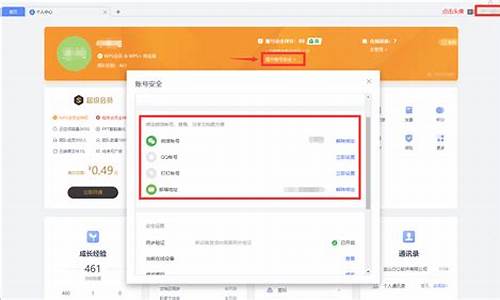老式电脑怎么升级配置-如何使用老式电脑系统升级
1.win7正式停更,如何升级win10系统图文详解(电脑装win7还是win10)
2.电脑系统如何升级版本
win7正式停更,如何升级win10系统图文详解(电脑装win7还是win10)

这几天小编收到朋友的私信问win7正式停更后要如何升级win10系统的问题,针对这个问题小编今天就来给大家详细讲解一下一键升级win10系统的操作方法.
Windows7作为一款已经问世十年的操作系统,用户基数依旧庞大。但是,当win7正式停更后,要如何升级win10系统呢?接下来,小编就给大家详细介绍一下电脑升级win10系统的方法。
win7正式停更,如何升级win10系统图文详解:
1,提前备份好电脑内的重要资料,打开网页搜索引擎搜索“口袋PE官网到官网内下载口袋PE软件。
2,关闭杀毒软件,打开口袋PE,口袋PE会先对电脑环境进行检测。
3,电脑环境检测完成,进入系统选择界面,这里我们选择需要重装的系统,下一步。
4,然后进入装机软件选择界面,这里可以选择式用的软件一起下载到新系统内。
5,以上步骤完成后,口袋PE开始下载系统镜像,下载完成后电脑会自动重启执行重装系统。
6,重装完成后,电脑进入新系统桌面。
关于win7正式停更,如何升级win10系统小编介绍到此就结束了。
电脑系统如何升级版本
微软经常会为我们的系统提供安全或质量更新,但是很多朋友并不清楚电脑系统如何升级版本更新,获取这些内容,其实只要打开设置里的更新功能就可以了。
电脑系统如何升级版本:
一、win10/win11
1、首先按下键盘“win+i”打开设置。
2、然后打开“系统和更新”再进入“Windows更新”
3、进入后,点击“检查更新”就能“下载并安装”更新了。
二、win7
1、win7的话,需要打开“控制面板”
2、再打开“系统和安全”里的“Windows更新”
3、进入后,在图示位置“检查更新”就能升级版本了。
声明:本站所有文章资源内容,如无特殊说明或标注,均为采集网络资源。如若本站内容侵犯了原著者的合法权益,可联系本站删除。